صيغ الصفيف هي صيغ قوية تمكنك من إجراء عمليات حسابية معقدة لا يمكن إجراؤها غالبا باستخدام دالات ورقة العمل القياسية. يشار إليها أيضا باسم الصيغ "Ctrl-Shift-Enter" أو "CSE"، لأنك تحتاج إلى الضغط على Ctrl+Shift+Enter لإدخالها. يمكنك استخدام صيغ الصفيف للقيام بما يبدو مستحيلا، مثل
-
حساب عدد الأحرف في نطاق من الخلايا.
-
جمع الأرقام التي تفي بشروط معينة، مثل القيم الدنيا في نطاق أو الأرقام التي تقع بين حد أعلى وأدنى.
-
جمع كل قيمة n في نطاق الخلايا.
يوفر Excel نوعين من صيغ الصفيف: صيغ الصفيف التي تقوم بالعديد من العمليات الحسابية لإنشاء نتيجة واحدة وصيغ صفيف تحسب نتائج متعددة. تُرجع بعض دالات ورقة العمل صفائف من القيم، أو تتطلب صفيف قيم كوسيطة. لمزيد من المعلومات، راجع إرشادات وأمثلة صيغ الصفيف.
ملاحظة: إذا كان لديك إصدار حالي من Microsoft 365، فيمكنك ببساطة إدخال الصيغة في الخلية العلوية اليمنى من نطاق الإخراج، ثم اضغط على ENTER لتأكيد الصيغة كصيغة صفيف ديناميكية. وبخلاف ذلك، يتعين إدخال الصيغة كصيغة صفيف قديمة عن طريق تحديد نطاق الإخراج أولاً وإدخال الصيغة في الخلية العلوية اليسرى لنطاق الإخراج، ومن ثم الضغط على الأزرار CTRL+SHIFT+ENTER لتأكيدها. يدرج Excel أقواسًا متعرجة في بداية الصيغة ونهايتها نيابة عنك. لمزيد من المعلومات عن صيغ الصفيف، انظر إرشادات لصيغ الصفيف وأمثلة عليها.
يمكن لهذا النوع من صيغ الصفائف تبسيط نموذج ورقة عمل عن طريق استبدال عديد من الصيغ المختلفة بصيغة صفيف واحدة.
-
انقر فوق الخلية التي تريد إدخال صيغة الصفيف فيها.
-
أدخل الصيغة التي تريد استخدامها.
تستخدم صيغ الصفيف بناء جملة صيغة قياسي. تبدأ جميعها بعلامة التساوي (=)، ويمكنك استخدام أي من دالات Excel المضمنة في صيغ الصفيف.
على سبيل المثال، تحسب هذه الصيغة القيمة الإجمالية لصفيف من أسعار الأسهم والأسهم، وتضع النتيجة في الخلية بجوار "القيمة الإجمالية".
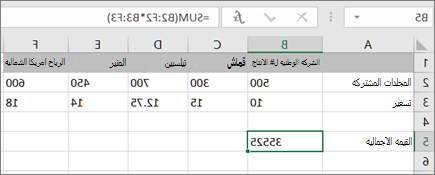
تقوم الصيغة أولا بضرب المشاركات (الخلايا B2 – F2) بأسعارها (الخلايا B3 – F3)، ثم تضيف هذه النتائج لإنشاء إجمالي إجمالي يبلغ 35,525. هذا مثال على صيغة صفيف أحادية الخلية لأن الصيغة موجودة في خلية واحدة فقط.
-
اضغط على مفتاح الإدخال Enter (إذا كان لديك اشتراك Microsoft 365 الحالي)؛ وإلا اضغط على Ctrl+Shift+Enter.
عند الضغط على Ctrl+Shift+Enter، يقوم Excel تلقائيا بإدراج الصيغة بين { } (زوج من أقواس الفتح والإغلاق).
ملاحظة: إذا كان لديك إصدار حالي من Microsoft 365، فيمكنك ببساطة إدخال الصيغة في الخلية العلوية اليمنى من نطاق الإخراج، ثم اضغط على ENTER لتأكيد الصيغة كصيغة صفيف ديناميكية. وبخلاف ذلك، يتعين إدخال الصيغة كصيغة صفيف قديمة عن طريق تحديد نطاق الإخراج أولاً وإدخال الصيغة في الخلية العلوية اليسرى لنطاق الإخراج، ومن ثم الضغط على الأزرار CTRL+SHIFT+ENTER لتأكيدها. يدرج Excel أقواسًا متعرجة في بداية الصيغة ونهايتها نيابة عنك. لمزيد من المعلومات عن صيغ الصفيف، انظر إرشادات لصيغ الصفيف وأمثلة عليها.
لحساب نتائج متعددة باستخدام صيغة صفيف، أدخل الصفيف في نطاق من الخلايا يحتوي على نفس عدد الصفوف والأعمدة التي ستستخدمها في وسيطات الصفيف.
-
حدد نطاق الخلايا الذي تريد إدخال صيغة الصفيف فيه.
-
أدخل الصيغة التي تريد استخدامها.
تستخدم صيغ الصفيف بناء جملة صيغة قياسي. تبدأ جميعها بعلامة التساوي (=)، ويمكنك استخدام أي من دالات Excel المضمنة في صيغ الصفيف.
في المثال التالي، تقوم الصيغة بمضاعفات المشاركات حسب السعر في كل عمود، وتعيش الصيغة في الخلايا المحددة في الصف 5.
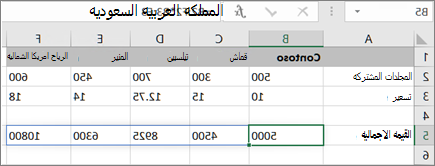
-
اضغط على مفتاح الإدخال Enter (إذا كان لديك اشتراك Microsoft 365 الحالي)؛ وإلا اضغط على Ctrl+Shift+Enter.
عند الضغط على Ctrl+Shift+Enter، يقوم Excel تلقائيا بإدراج الصيغة بين { } (زوج من أقواس الفتح والإغلاق).
ملاحظة: إذا كان لديك إصدار حالي من Microsoft 365، فيمكنك ببساطة إدخال الصيغة في الخلية العلوية اليمنى من نطاق الإخراج، ثم اضغط على ENTER لتأكيد الصيغة كصيغة صفيف ديناميكية. وبخلاف ذلك، يتعين إدخال الصيغة كصيغة صفيف قديمة عن طريق تحديد نطاق الإخراج أولاً وإدخال الصيغة في الخلية العلوية اليسرى لنطاق الإخراج، ومن ثم الضغط على الأزرار CTRL+SHIFT+ENTER لتأكيدها. يدرج Excel أقواسًا متعرجة في بداية الصيغة ونهايتها نيابة عنك. لمزيد من المعلومات عن صيغ الصفيف، انظر إرشادات لصيغ الصفيف وأمثلة عليها.
إذا كنت بحاجة إلى تضمين بيانات جديدة في صيغة الصفيف، فشاهد توسيع صيغة صفيف. يمكنك أيضا محاولة:
-
قواعد تغيير صيغ الصفيف (يمكن أن تكون محدودة)
-
حذف صيغة صفيف (اضغط على Ctrl+Shift+Enter هناك أيضا)
-
استخدام ثوابت الصفيف في صيغ الصفيف (يمكن أن تكون مفيدة)
-
تسمية ثابت صفيف (يمكن أن تجعل الثوابت أسهل في الاستخدام)
إذا كنت تريد تشغيل ثوابت الصفيف قبل تجربتها مع بياناتك الخاصة، يمكنك استخدام عينة البيانات هنا.
يعرض المصنف أدناه أمثلة على صيغ الصفيف. لاستخدام الأمثلة على أفضل نحو، يجب تنزيل المصنف إلى الكمبيوتر بالنقر فوق أيقونة Excel في الزاوية السفلية اليسرى، ثم فتحه في برنامج Excel لسطح المكتب.
انسخ الجدول أدناه والصقه في Excel في الخلية A1. تأكد من تحديد الخلايا E2:E11، وأدخل الصيغة =C2:C11*D2:D11، ثم اضغط على Ctrl+Shift+Enter لجعلها صيغة صفيف.
|
مندوب المبيعات |
نوع السيارة |
رقم مباع |
سعر الوحدة |
إجمالي المبيعات |
|---|---|---|---|---|
|
شامي |
سيارة سيدان |
5 |
2200 |
=C2:C11*D2:D11 |
|
سيارة كوبيه |
4 |
1800 |
||
|
جاكلين |
سيارة سيدان |
6 |
2300 |
|
|
سيارة كوبيه |
8 |
1700 |
||
|
كامل |
سيارة سيدان |
3 |
2000 |
|
|
سيارة كوبيه |
1 |
1600 |
||
|
مهدي |
سيارة سيدان |
9 |
2150 |
|
|
سيارة كوبيه |
5 |
1950 |
||
|
أسامة |
سيارة سيدان |
6 |
2250 |
|
|
سيارة كوبيه |
8 |
2000 |
إنشاء صيغة صفيف متعددة الخلايا
-
في نموذج المصنف، حدد الخلايا من E2 إلى E11. ستحتوي هذه الخلايا على نتائجك.
يمكنك دائما تحديد الخلية أو الخلايا التي ستحتوي على نتائجك قبل إدخال الصيغة.
ونعني دائما 100 بالمائة من الوقت.
-
أدخل هذه الصيغة. لإدخالها في خلية، ما عليك سوى بدء الكتابة (اضغط على علامة المساواة) وتظهر الصيغة في الخلية الأخيرة التي حددتها. يمكنك أيضا إدخال الصيغة في شريط الصيغة:
=C2:C11*D2:D11
-
اضغط على Ctrl+Shift+Enter.
إنشاء صيغة صفيف أحادية الخلية
-
في نموذج المصنف، انقر فوق الخلية B13.
-
أدخل هذه الصيغة باستخدام أي من الأسلوبين من الخطوة 2 أعلاه:
=SUM(C2:C11*D2:D11)
-
اضغط على Ctrl+Shift+Enter.
تضرب الصيغة القيم الموجودة في نطاقات الخلايا C2:C11 وD2:D11، ثم تضيف النتائج لحساب الإجمالي الكلي.
في Excel للويب ، يمكنك عرض صيغ الصفيف إذا كان المصنف الذي تفتحه يحتوي عليها بالفعل. ولكن لن تتمكن من إنشاء صيغة صفيف في هذا الإصدار من Excel بالضغط على Ctrl+Shift+Enter، الذي يدرج الصيغة بين زوج من أقواس الفتح والإغلاق ({ }). لن يؤدي إدخال هذه الأقواس يدويا إلى تحويل الصيغة إلى صيغة صفيف أيضا.
إذا كان لديك تطبيق Excel لسطح المكتب، فيمكنك استخدام الزر فتح في Excel لفتح المصنف وإنشاء صيغة صفيف.
هل تحتاج إلى مزيد من المساعدة؟
يمكنك دائماً الاستفسار من أحد الخبراء في مجتمع Excel التقني أو الحصول على الدعم في المجتمعات.










